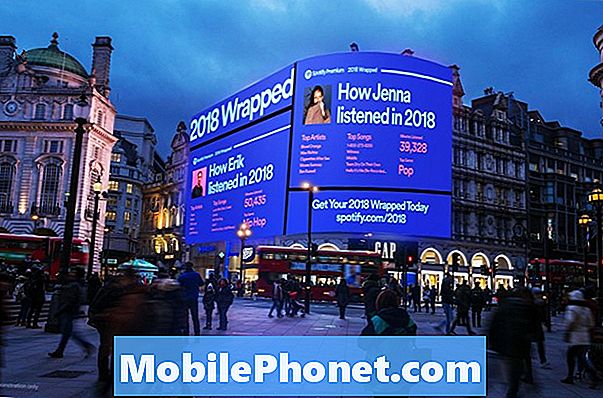सैमसंग गैलेक्सी S8 जैसे उच्च-अंत वाले स्मार्टफोन अभी भी समस्याओं का सामना कर सकते हैं एंट्री-लेवल डिवाइस अक्सर मुठभेड़-धीमा कर देते हैं। हालांकि यह एक छोटी सी समस्या की तरह लग सकता है, ऐसे समय होते हैं जब यह वास्तव में हार्डवेयर या फर्मवेयर में एक गंभीर समस्या का संकेत होता है। हमें अपने पाठकों से शिकायतें मिली हैं जिन्होंने अपडेट के बाद इस तरह की समस्या का सामना किया है इसलिए हमें इसे संबोधित करने की आवश्यकता महसूस होती है।

समस्या निवारण: इस मुद्दे के बारे में अच्छी बात यह है कि हम जानते हैं कि फोन स्वयं को शक्ति देने में सक्षम है, इसलिए हम अपनी समस्या निवारण पर ध्यान केंद्रित कर सकते हैं। अब, यहाँ आपको क्या करना है:
चरण 1: यह देखने की कोशिश करें कि सुरक्षित मोड में फोन अभी भी धीमा है या नहीं
यह एक महत्वपूर्ण प्रक्रिया है क्योंकि यह आपको बताएगा कि तीसरे पक्ष के ऐप का समस्या से कोई लेना-देना है या नहीं। अकेले सुरक्षित मोड में बूट करने से समस्या ठीक नहीं होती है लेकिन कम से कम आप इसे अलग कर सकते हैं। तो, यहां बताया गया है कि आप अपने S8 को सुरक्षित मोड में कैसे बूट करते हैं:
- डिवाइस को बंद करें।
- मॉडल नाम स्क्रीन के पिछले पावर कुंजी को दबाए रखें।
- जब स्क्रीन पर "सैमसंग" दिखाई देता है, तो पावर कुंजी जारी करें।
- पावर कुंजी जारी करने के तुरंत बाद, वॉल्यूम डाउन की दबाएं और दबाए रखें।
- डिवाइस के पुनरारंभ होने तक वॉल्यूम डाउन की को दबाए रखें।
- सुरक्षित मोड स्क्रीन के निचले बाएँ कोने में प्रदर्शित होगा।
- जब आप सुरक्षित मोड देखते हैं तो वॉल्यूम डाउन कुंजी जारी करें।
- उन ऐप्स को अनइंस्टॉल करें जो समस्या पैदा कर रहे हैं।
यदि आपका फोन इस मोड में सामान्य रूप से चलता है, तो आपके द्वारा इंस्टॉल किए गए एक या कुछ एप्लिकेशन समस्या का कारण बन रहे हैं। इस स्थिति में, आपको अगले चरण पर जाना होगा, अन्यथा, चरण 3 पर जाएं।
चरण 2: उस एप्लिकेशन को ढूंढें जो समस्या पैदा कर रहा है, इसे रीसेट करें और / या इसकी स्थापना रद्द करें
यह मानते हुए कि फोन सुरक्षित मोड में अच्छी तरह से काम करता है, तो यह कदम एक ऐसी चुनौती हो सकती है, जिसमें ऐप को ढूंढना मुश्किल हो सकता है, क्योंकि यह समस्या आसान नहीं है, खासकर यदि आपके पास पहले से ही उनके फोन में सैकड़ों हैं। लेकिन समस्या से पहले आपके द्वारा इंस्टॉल किए गए एप्लिकेशन को याद रखने की कोशिश करें और एक बार आपके पास पहले से ही एक संदेह होने पर, इसे रीसेट करने के लिए इसके कैश और डेटा को साफ़ करें और फिर अपने फोन को सामान्य मोड में बूट करें। यदि समस्या अभी भी होती है, तो संदिग्ध एप्लिकेशन को अनइंस्टॉल करें।
गैलेक्सी S8 पर ऐप कैश और डेटा को कैसे साफ़ करें
- होम स्क्रीन से, एप्स ट्रे खोलने के लिए एक खाली जगह पर स्वाइप करें।
- सेटिंग> ऐप्स पर टैप करें।
- डिफ़ॉल्ट सूची में वांछित एप्लिकेशन टैप करें या 3 डॉट्स आइकन> पूर्वस्थापित ऐप प्रदर्शित करने के लिए सिस्टम ऐप दिखाएं पर टैप करें।
- संग्रहण टैप करें।
- कैश साफ़ करें।
- डेटा साफ़ करें टैप करें और फिर ठीक टैप करें।
अपने गैलेक्सी S8 से ऐप्स को कैसे अनइंस्टॉल करें
- होम स्क्रीन से, एप्स ट्रे खोलने के लिए एक खाली जगह पर स्वाइप करें।
- सेटिंग> ऐप्स पर टैप करें।
- डिफ़ॉल्ट सूची में वांछित एप्लिकेशन टैप करें या 3 डॉट्स आइकन> पूर्वस्थापित ऐप प्रदर्शित करने के लिए सिस्टम ऐप दिखाएं पर टैप करें।
- वांछित आवेदन पर टैप करें।
- अनइंस्टॉल पर टैप करें।
- पुष्टि करने के लिए फिर से स्थापना रद्द करें टैप करें।
चरण 3: अपने फोन को रिकवरी मोड में पुनः आरंभ करें और कैश विभाजन को मिटा दें
यदि फर्मवेयर अपडेट के बाद इस तरह का कोई मुद्दा शुरू होता है, तो एक मौका है कि यह कुछ भ्रष्ट या अप्रचलित सिस्टम कैश के कारण होता है। इस संभावना को पूरा करने के लिए, आपको रिकवरी मोड में एक बार में सभी को हटाना होगा ताकि नया फर्मवेयर नई फाइलें बना सके।
- डिवाइस को बंद करें।
- वॉल्यूम अप कुंजी और बिक्सबी कुंजी दबाए रखें, फिर पावर कुंजी दबाएं।
- जब एंड्रॉइड लोगो प्रदर्शित होता है, तो सभी कुंजियों को जारी करें (system इंस्टॉल सिस्टम अपडेट ’एंड्रॉइड सिस्टम रिकवरी मेनू विकल्पों को दिखाने से पहले लगभग 30 - 60 सेकंड के लिए दिखाएगा)।
- "कैश विभाजन को मिटाएं" को हाइलाइट करने के लिए वॉल्यूम को कई बार दबाएं।
- चयन करने के लिए पावर कुंजी दबाएं।
- "हां" को उजागर करने के लिए वॉल्यूम डाउन कुंजी दबाएं और चयन करने के लिए पावर कुंजी दबाएं।
- जब पोंछ कैश विभाजन पूरा हो जाता है, तो "रिबूट सिस्टम अब" हाइलाइट किया गया है।
- डिवाइस को पुनरारंभ करने के लिए पावर कुंजी दबाएं।
कैश विभाजन को मिटा देने के बाद फोन को बूट होने में थोड़ा समय लगेगा क्योंकि यह उन फाइलों को फिर से बनाएगा। लेकिन अगर इसके बाद भी समस्या बनी रहती है, तो आपके पास अपना फोन रीसेट करने के अलावा कोई दूसरा विकल्प नहीं है।
चरण 4: अपनी फ़ाइलों और डेटा का बैकअप लें और अपना फ़ोन रीसेट करें
यह प्रक्रिया आपका अंतिम उपाय है, कम से कम, इससे पहले कि आप अपना फोन किसी टेक में भेजें। इससे फोन वापस अपनी फ़ैक्टरी डिफ़ॉल्ट सेटिंग्स पर आ जाएगा, लेकिन आपकी सभी फ़ाइलों और डेटा को भी हटा देगा ताकि आप सुनिश्चित करें कि आपके पास मौजूद महत्वपूर्ण फ़ाइलों का बैकअप बना रहे हों। उसके बाद, फ़ैक्टरी रीसेट प्रोटेक्शन को अक्षम करें ताकि आप लॉक न हों, फिर अपने फ़ोन को रीसेट करने के लिए स्वतंत्र महसूस करें।
फैक्टरी रीसेट सुरक्षा को अक्षम कैसे करें
- होम स्क्रीन से, एप्स ट्रे खोलने के लिए एक खाली जगह पर स्वाइप करें।
- सेटिंग> क्लाउड और अकाउंट टैप करें।
- खाते टैप करें।
- Google पर टैप करें।
- यदि एकाधिक खाते सेटअप हैं, तो अपने Google आईडी ईमेल पते पर टैप करें। यदि आपके पास कई खाते सेटअप हैं, तो आपको प्रत्येक खाते के लिए इन चरणों को दोहराना होगा।
- 3 डॉट आइकन टैप करें।
- निकालें खाता टैप करें।
- REMOVE ACCOUNT पर टैप करें।
अपने गैलेक्सी S8 को कैसे रीसेट करें
- डिवाइस को बंद करें।
- वॉल्यूम अप कुंजी और बिक्सबी कुंजी दबाए रखें, फिर पावर कुंजी दबाएं।
- जब हरे रंग का Android लोगो प्रदर्शित होता है, तो सभी कुंजियाँ जारी करें (system इंस्टाल सिस्टम अपडेट ’एंड्रॉइड सिस्टम रिकवरी मेनू विकल्प दिखाने से पहले लगभग 30 - 60 सेकंड के लिए दिखाएगा)।
- डेटा / फ़ैक्टरी रीसेट को पोंछने के लिए कई बार वॉल्यूम डाउन कुंजी दबाएं।
- प्रेस पावर बटन का चयन करने के लिए।
- वॉल्यूम डाउन की को तब तक दबाएं जब तक - हां - सभी उपयोगकर्ता डेटा को हटा दें ’हाइलाइट किया गया हो।
- मास्टर रीसेट को चुनने और शुरू करने के लिए पावर बटन दबाएं।
- जब मास्टर रीसेट पूरा हो जाता है, तो "रिबूट सिस्टम अब" हाइलाइट किया गया है।
- डिवाइस को पुनरारंभ करने के लिए पावर कुंजी दबाएं।
आप सेटिंग मेनू से अपना फ़ोन रीसेट भी कर सकते हैं ...
- होम स्क्रीन से, एप्स ट्रे खोलने के लिए एक खाली जगह पर स्वाइप करें।
- सेटिंग> क्लाउड और अकाउंट टैप करें।
- बैकअप टैप करें और पुनर्स्थापित करें।
- यदि वांछित है, तो स्लाइडर को चालू या बंद करने के लिए मेरे डेटा का बैक अप लें।
- यदि वांछित है, तो स्लाइडर को चालू या बंद करने के लिए पुनर्स्थापित करने के लिए टैप करें।
- सेटिंग्स मेनू पर वापस बटन टैप करें और सामान्य प्रबंधन> रीसेट> फ़ैक्टरी डेटा रीसेट टैप करें।
- टैप रीसेट करें।
- यदि आपके पास स्क्रीन लॉक चालू है, तो अपनी साख दर्ज करें।
- जारी रखें टैप करें।
- सभी हटाएँ टैप करें।
चरण 5: अपने फोन को स्टोर में वापस लाएं
उन सभी चरणों को करने के बाद और आपका फ़ोन अभी भी धीमी गति से चल रहा है, अब इसमें कुछ भी न करें। एक नया फोन एक अड़चन के बिना काम करना चाहिए और इस तरह की समस्या से निपटने के लिए वास्तव में आपका काम नहीं है। इसलिए, फोन को स्टोर में वापस लाएं और इसे बदल दें।
हमसे जुडे
हम आपकी समस्याओं, प्रश्नों और सुझावों के लिए हमेशा खुले हैं, इसलिए इस फ़ॉर्म को भरकर हमसे संपर्क करने में संकोच न करें। यह एक मुफ्त सेवा है जो हम प्रदान करते हैं और हमने आपको इसके लिए एक पैसा नहीं लिया है। लेकिन कृपया ध्यान दें कि हम हर दिन सैकड़ों ईमेल प्राप्त करते हैं और उनमें से हर एक का जवाब देना हमारे लिए असंभव है। लेकिन निश्चिंत रहें हम प्राप्त होने वाले हर संदेश को पढ़ते हैं। जिनके लिए हमने मदद की है, कृपया हमारे पोस्ट को अपने दोस्तों को साझा करके या केवल हमारे फेसबुक और Google+ पेज को लाइक करके या हमें ट्विटर पर फॉलो करके इस शब्द का प्रसार करें।